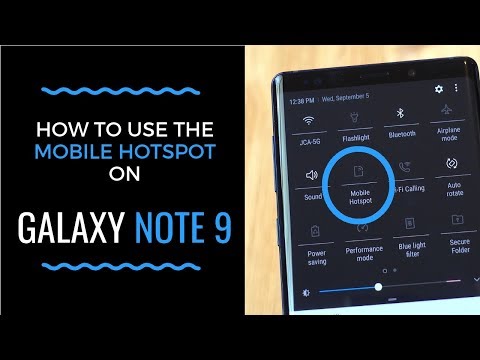
คำแนะนำนี้จะแสดงวิธีการตั้งค่าและใช้ Galaxy Note 9 เป็นฮอตสปอตมือถือ สิ่งนี้จะแชร์การเชื่อมต่ออินเทอร์เน็ตของโทรศัพท์กับอุปกรณ์อื่น ๆ เช่นแล็ปท็อปแท็บเล็ตหรือระบบเกมพกพา โดยทั่วไปเปลี่ยน Note 9 เป็นเครือข่าย WiFi สำหรับอุปกรณ์ที่เหลือของคุณ
ฮอตสปอตมือถือเป็นวิธีที่ยอดเยี่ยมในการเชื่อมต่อในขณะที่คุณกำลังเดินทางโดยไม่ต้องจ่ายเงินสำหรับ WiFi ราคาแพงของโรงแรม
อ่าน: วิธีลบประวัติเบราว์เซอร์บันทึกย่อของคุณ 9
คุณลักษณะนี้มักเรียกว่าฮอตสปอตจากมือถือฮอตสปอตพกพาหรือการปล่อยสัญญาณอินเทอร์เน็ต แต่ก็เหมือนกันหมด วิดีโอของเราด้านล่างแสดงให้คุณเห็นว่ามันใช้งานได้อย่างไรจากนั้นเราจะแบ่งปันคำแนะนำทีละขั้นตอนและอธิบายวิธีใช้สายเคเบิล USB Type-C สำหรับการเชื่อมต่ออินเทอร์เน็ตที่ปลอดภัยยิ่งขึ้น
ก่อนที่เราจะเริ่มโปรดทราบว่าผู้ให้บริการบางรายคิดค่าธรรมเนียมพิเศษสำหรับคุณสมบัติฮอตสปอต และแผนไม่ จำกัด มีแนวโน้มที่จะไม่นำเสนอเลย นอกจากนี้โปรดระมัดระวังในการใช้ฮอตสปอตเนื่องจากใช้แผนข้อมูลรายเดือน 5GB ทั้งหมดในหนึ่งวัน
วิธีใช้ Galaxy Note 9 ของคุณเป็น Mobile Hotspot
- มุ่งหน้าไปที่การตั้งค่า จากแอพในหน้าจอหลักถาดแอพหรือดึงแถบการแจ้งเตือนลงและแตะที่ปุ่มการตั้งค่ารูปเฟือง
- แตะเบา ๆสัมพันธ์
- เลื่อนลงและเลือกMobile Hotspot and Tethering
- เลือกMobile Hotspot

ก่อนใช้ฮอตสปอตตรวจสอบให้แน่ใจว่าคุณได้เปลี่ยนชื่อเป็นสิ่งที่คุณจำได้และสร้างรหัสผ่านของคุณเอง
- คุณสามารถใช้ ชื่อและรหัสผ่านที่รวมไว้หรือสร้างของคุณเองที่แสดงด้านล่าง
- ตอนนี้แตะหรือเลื่อนสวิตช์ไปที่เปิดฮอตสปอตของคุณ

- ต่อไปมันจะตรวจสอบ แผนมือถือของคุณมีคุณสมบัติฮอตสปอตและเริ่มแชร์การเชื่อมต่อ WiFi
- ติดตามคำแนะนำบนหน้าจอ เพื่อเชื่อมต่ออุปกรณ์อื่นของคุณกับ Note 9
ทุกอย่างเรียบง่ายเมื่อคุณตั้งค่าเป็นครั้งแรก สร้างชื่อเปลี่ยนรหัสผ่านเป็นสิ่งที่จำได้ง่ายและคุณได้ตั้งค่าไว้แล้ว เมื่อคุณเปิดใช้งานฮอตสปอตเพียงเชื่อมต่อกับเครือข่าย WiFi ที่สร้างขึ้นใหม่ด้วยแท็บเล็ตแล็ปท็อปคอมพิวเตอร์สวิตช์ Nintendo หรืออุปกรณ์ที่เปิดใช้งาน WiFi อื่น ๆ
นอกจากนี้เราขอแนะนำให้กดสามจุดที่มุมด้านบนของหน้าจอแล้วเลือกการตั้งค่าการหมดเวลา. จากนั้นเลือกระยะเวลาที่ Galaxy Note 9 ของคุณเปิดใช้งานฮอตสปอตเมื่อไม่ได้ใช้งาน วิธีนี้หลังจาก 10 นาทีไม่มีใครเชื่อมต่อก็ปิด วิธีนี้จะช่วยประหยัดการเชื่อมต่อข้อมูลและอายุการใช้งานของแบตเตอรี่
สลับเปิด / ปิดด่วน Galaxy Note 9 WiFi Hotspot ของคุณ
เมื่อทุกอย่างพร้อมใช้งานคุณจะต้องเพิ่มคุณสมบัติฮอตสปอตในการตั้งค่าด่วนของแถบการแจ้งเตือน นี่คือไอคอนเล็ก ๆ เมื่อคุณดึงแถบแจ้งเตือนลงมา คุณสามารถเรียงลำดับปุ่มเหล่านี้ใหม่และวางฮอตสปอตไว้ใกล้ด้านหน้า

ปัดลงจากด้านบนของหน้าจอสองครั้งเพื่อดูไอคอนการตั้งค่าด่วนบางส่วนที่ขยายออกมาเล็กน้อย โดยทั่วไปจะมีตัวเลือกสำหรับ WiFi, Bluetooth, Sound, Flashlight และการตั้งค่าที่มีประโยชน์อื่น ๆ ค้นหาไทล์การตั้งค่าด่วนของ Mobile Hotspot และแตะหนึ่งครั้งดังที่แสดงด้านบน นี่จะเปิดและปิดคุณสมบัติฮอตสปอตทันที
วิธีใช้การปล่อยสัญญาณ Galaxy Note 9 (USB Type-C)
เช่นเดียวกับฮอตสปอต WiFi Galaxy Note 9 ยังสามารถแชร์อินเทอร์เน็ตและการเชื่อมต่อข้อมูลผ่านพอร์ต USB ที่ด้านล่าง โดยทั่วไปใช้การเชื่อมต่อแบบมีสายแทน WiFi สำหรับอินเทอร์เน็ตและความปลอดภัยที่ดีขึ้น นี่คือในเมนูการตั้งค่าเดียวกันกับข้างต้นภายใต้ปล่อยสัญญาณผ่าน USB.
- มุ่งหน้าไปที่การตั้งค่า จากแอพในหน้าจอหลักถาดแอพหรือดึงแถบการแจ้งเตือนลงและแตะที่ปุ่มการตั้งค่ารูปเฟือง
- แตะเบา ๆสัมพันธ์
- เลื่อนลงและเลือกMobile Hotspot and Tethering
- เลือกปล่อยสัญญาณผ่าน USB(เป็นสีเทาจนกระทั่งคุณเชื่อมต่อสายเคเบิล USB Type-C)

วิธีนี้ทำงานในลักษณะเดียวกับฮอตสปอตมือถือ เปิดและเชื่อมต่อสายเคเบิล USB Type-C ของคุณกับคอมพิวเตอร์และ Galaxy Note 9 บน Mac คุณจะต้องไปที่การตั้งค่าเครือข่ายและตั้งค่าการปล่อยสัญญาณ USB เป็นตัวเลือกเครือข่าย ใน Windows ป๊อปอัปขนาดเล็กควรแจ้งให้คุณเชื่อมต่อกับเครือข่ายใหม่และอุปกรณ์ของคุณอาจต้องดาวน์โหลดและติดตั้งไดรเวอร์บางตัวก่อน จากนั้นเพียงเชื่อมต่อกับ Note 9 และใช้เป็นแหล่งอินเทอร์เน็ตของคุณ
เคล็ดลับนาทีสุดท้าย
หลังจากที่คุณใช้ Galaxy Note 9 เป็นฮอตสปอตมือถือเราขอแนะนำให้ตรวจสอบการใช้ข้อมูลของคุณ หรืออย่างน้อยก็คอยจับตาดูมัน ผู้ที่มีแผนข้อมูลไม่ จำกัด ไม่จำเป็นต้องกังวล แต่สำหรับคนอื่นฮอตสปอตสามารถกินได้อย่างง่ายดายผ่านขีด จำกัด ข้อมูลรายเดือนของคุณในเวลาเพียงไม่กี่ชั่วโมง หากคุณไม่ใส่ใจคุณสามารถรับใบเรียกเก็บเงินจำนวนมากได้ในสิ้นเดือนนี้ ระวัง.
เราขอแนะนำให้มุ่งสู่การตั้งค่า> การเชื่อมต่อ> การใช้ข้อมูล และดูอย่างใกล้ชิดเพื่อที่คุณจะได้ไม่ต้องจัดสรรเกิน
ในขณะที่คุณอยู่ที่นี่ลองดูวิธีกำจัดแอพที่ติดตั้งล่วงหน้าทั้งหมดใน Galaxy Note 9 หรือเลือกจากเคส Galaxy Note 9 ที่ดีที่สุด 19 รายการ


